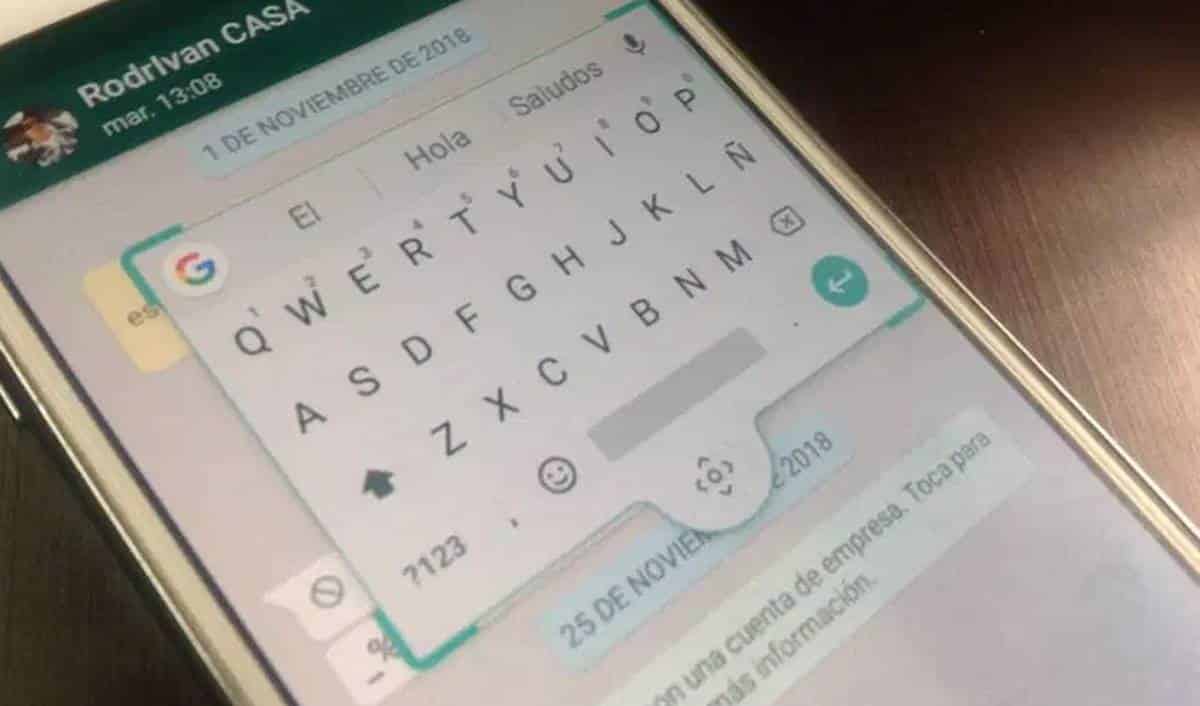
WhatsApp: veja como ativar o teclado flutuante em seu smartphone. Muito útil para WhatsApp. Siga estas etapas e você habilitará um teclado flutuante que pode ser movido em qualquer lugar da tela.
Se você usa o WhatsApp para bater um papo com seus amigos, ficará interessado em saber que existe um truque simples que permite ativar um teclado flutuante em seu telefone, não importa se é Android ou iPhone. Você gostaria de aprender?
>>WhatsApp: como alterar a fonte do app no Android e no iPhone?
Este método é bastante simples e para o conseguir terá que instalar o Gboard, o teclado Google. Este aplicativo vem pré-instalado em alguns smartphones, se você não o tiver, procure na Play Store ou App Store.
Depois de instalado, você verá que sua interface é bastante amigável e possui outras opções, como a possibilidade de completar palavras de forma inteligente ou criar emojis combinados em forma de adesivos.
>>WhatsApp: como ativar um curioso botão secreto no seu smartphone?
Usar como teclado principal
Antes de ativar o teclado flutuante, é recomendável que o Gboard se torne seu teclado principal. Se veio pré-instalado, não é mais necessário. Caso contrário, você deve seguir estas etapas simples:
No Android, você deve entrar nas configurações do telefone, procurar a opção de entrada de texto e, em seguida, Teclados ou Gerenciar teclados. Você verá todos os disponíveis, escolha o que acabou de instalar.
É mais fácil no iPhone. Insira as mensagens e pressione a caixa de texto, como se fosse escrever algo. Agora toque na tecla que tem um globo e você entrará nas configurações do teclado, onde escolherá o Gboard.
>>Smartphone: truque para colocar qualquer vídeo como papel de parede
Como ter o teclado flutuante?
- Abra o WhatsApp e entre em qualquer conversa, seja ela particular ou em grupo.
- Quando o teclado aparecer, você verá um ícone com três pontos. Você tem que pressioná-lo.
- Várias opções irão aparecer, escolha aquela chamada Flutuante.
- É isso, agora você pode mover o teclado para onde quiser.
>>Preocupante: esses smartphones Android ficarão ultrapassados em 2021
